Cómo arreglar las actualizaciones de las definiciones de virus de Microsoft Security Essentials
Seguridad Microsoft Microsoft Security Essentials / / March 18, 2020
 Si usa una computadora portátil, o tiende a apagarla cuando no está en uso, entonces probablemente se haya perdido al menos algunas actualizaciones de definiciones de virus de Microsoft Security Essentials (MSE). El problema radica en que MSE está diseñado solo para actualizarse una vez cada 24 horas, y si su computadora no está encendida o no está conectada a Internet en ese momento, simplemente pasará. Pero, podemos arreglar todo eso configurando una regla de tarea simple en Windows; esto funciona de manera similar al tutorial para arreglando el programa de actualización de Java.
Si usa una computadora portátil, o tiende a apagarla cuando no está en uso, entonces probablemente se haya perdido al menos algunas actualizaciones de definiciones de virus de Microsoft Security Essentials (MSE). El problema radica en que MSE está diseñado solo para actualizarse una vez cada 24 horas, y si su computadora no está encendida o no está conectada a Internet en ese momento, simplemente pasará. Pero, podemos arreglar todo eso configurando una regla de tarea simple en Windows; esto funciona de manera similar al tutorial para arreglando el programa de actualización de Java.
Paso 1: abrir el programador de tareas
En el Menu de inicio,Buscar para programador de tareas y prensaEntrar.
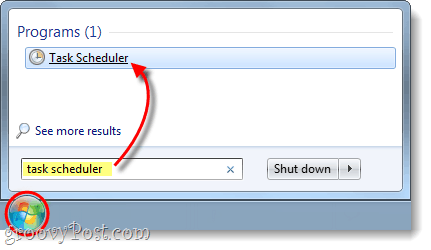
Paso 2: crear tarea
En el panel derecho del Programador de tareas Hacer clicCrear tarea…
No confundas este paso, Crear tarea básica No funcionará igual.
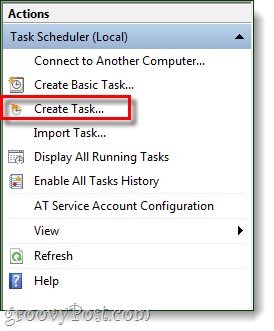
Paso 3: la pestaña General
Nombra tu tarea como algo relevante y dale una descripción. Ahora necesitamos cambiar el usuario a SISTEMA, para hacer esto Hacer clic
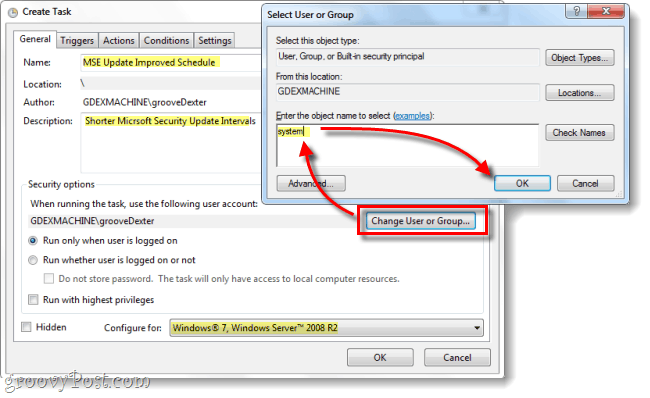
Paso 4: disparadores
Hacer clic el Disparadores pestaña y a partir de ahí Hacer clicNuevo… Debería aparecer la ventana Editar disparador. Quieres comenzar la tarea en un horario, ajustado a Diario y recurrir cada uno día.
Una vez que tenga eso, vaya a Configuración avanzada y configure Repita la tarea cada a 6 horas; para configurar esto, tendrá que hacerlo manualmente Tipo en 6 horas ya que el menú desplegable no lo muestra. Ahora establezca la duración en Indefinidamente. Asegurarse Habilitado se verifica y luego Hacer clicOkay.
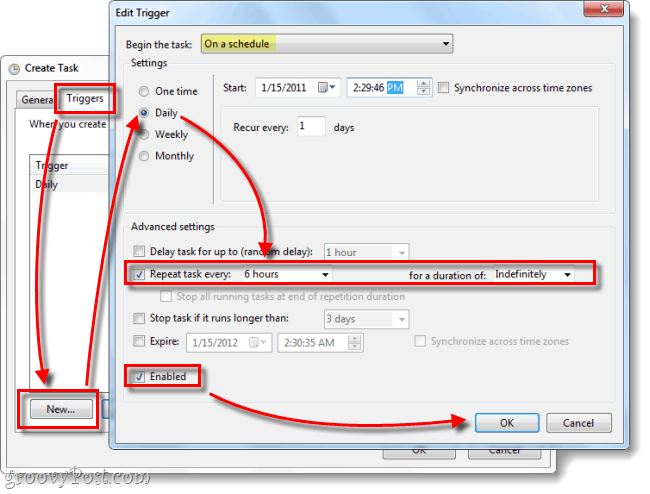
Paso 5: acciones
Hacer clic el Comportamiento pestaña y a partir de ahí Hacer clicNuevo... Aquí quieres Tipo –SignatureUpdate en el cuadro de argumentos, y luego Hacer clicVistazo.
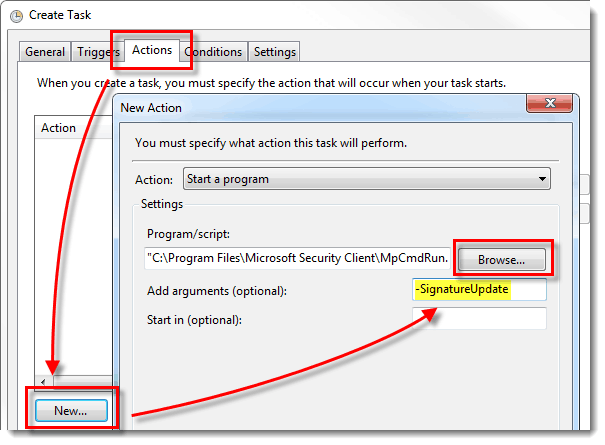
Paso 5: acciones, ubicación del archivo
Vistazo al ejecutable MpCmdRun.exe, esto normalmente se encuentra en:
| C: \ Archivos de programa \ Seguridad de Microsoft \MpCmdRun.exe |
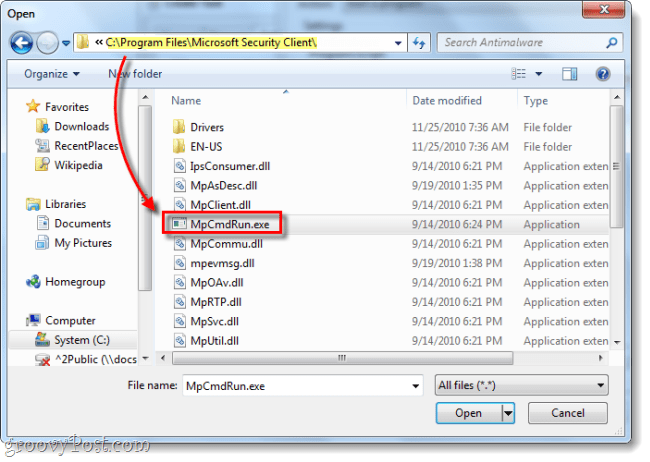
Paso 6: condiciones
Hacer clic el Condiciones pestaña y Cheque la caja debajo Red. Para el nombre de la conexión de red, use Cualquier conexión. Esto le ahorrará a su PC la molestia de ignorar la tarea si una conexión a Internet no está disponible y tiene sentido porque no puede actualizar MSE sin Internet.
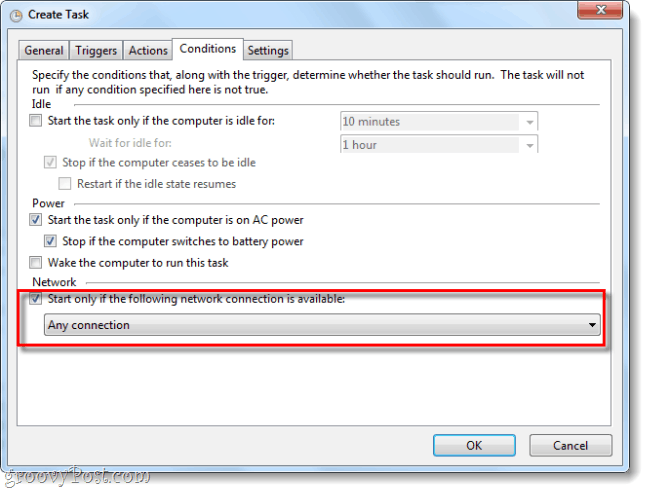
En este punto, lo único que queda por hacer es Hacer clicOkay para guardar la tarea
¡Hecho!
Su nueva programación para Microsoft Security Essentials está configurada, y no debería tener más problemas para perderse las actualizaciones de definiciones de virus.



